- 2012-09-27 20:45:05
一、打开“Windows组件向导”对话框
以本地管理员账户登录到需要安装活动目录的计算机上,将Windows Server 2003 企业版安装光盘放入光驱中,然后单击“开始---设置---控制面板----添加或删除程序”,打开“添加或删除程序”对话框;在该对话框中单击【添加/删除Windows 组件】,即打开如图2.7所示的“Windows组件向导”对话框。
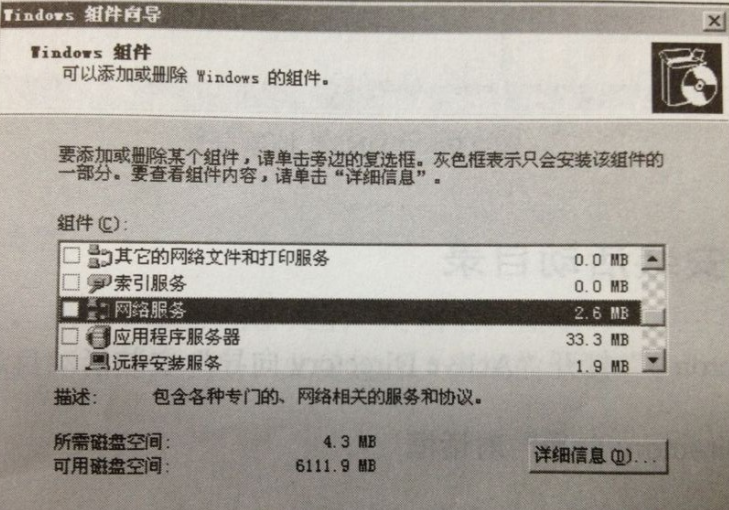
图 2.7 “Windows 组件向导”对话框
二、选择DNS服务
双击“网络服务”选项,将打开如图2.8所示的“网络服务”对话框,在该对话框中勾选“域名系统(DNS)”选项,对话框下方会显示DNS服务的描述信息及安装所需磁盘空间;单击【确定】按钮,返回到“Windows 组件向导”对话框;单击【下一步】按钮,将开始安装DNS服务。
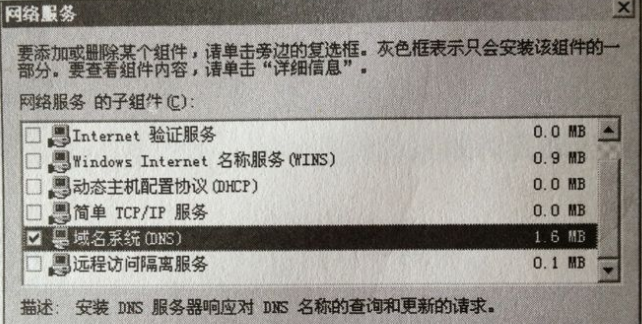
图 2.8 选择DNS服务
三、验证DNS服务安装
安装完DNS服务后,单击“开始---程序---管理工具---DNS”,打开如图2.9所示的“DNS”控制台,目前在DNS控制台中没有任何区域。

图 2.9 “DNS”控制台





